微信公众号商务风格排版素材(企业公司排版样式)
在做微信公众号排版的时候,很多人喜欢堆砌颜色比较丰富的素材,这会让文章显得过于活泼,或者说不够正式。通常在企业工作的新媒体人日常排版尽量不要选择太过俏皮可爱的素材,应该尽量匹配公众号整体格调。本期我们会来介绍一些企业微信公众号商务风格排版方式,我们能会推荐一些商务范的排版素材样式。

本文样式来源于135编辑器,在135编辑器内,搜索关键词:商务,即可使用。


这次的样式为极简风格,主题色是偏正式的宝蓝色 █(#3859fe),大量使用直角、折线、矩形等元素,其中又添加了渐变和动态效果,使文章看起来不会过于呆板。整体效果既符合商务、新闻资讯类文章想传递的严肃稳重的品牌形象,又迎合了主流的审美。
我们在翻阅这类文章时发现,不少文章除了使用标准的引导、标题、正文、图片、分割线、二维码样式之外,还经常使用到:引用、头图、双图等样式。在我们往期的文章中有介绍过,各类样式的作用。下面我们会着重介绍其中几款。

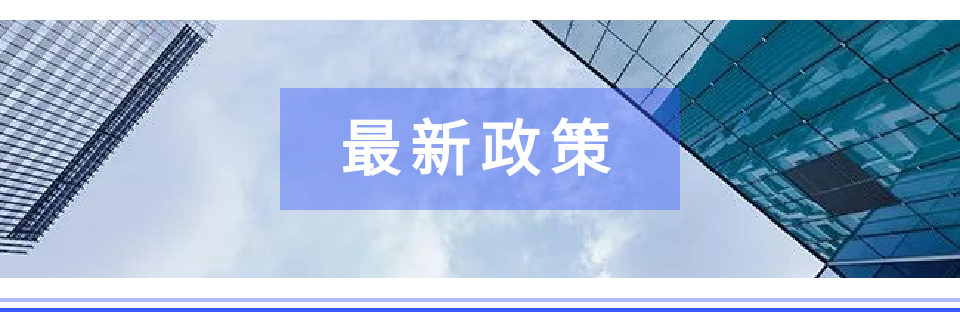
ID:97609
头图的作用一般是品牌宣传、栏目宣传,例如人民日报的新闻早班车栏目和36kr的互联网人的资讯早餐。这类图片可以用PS或者其他主流的图片制作网站来作图。如果要经常替换里面的文字,那么建议你套用135的头图样式。颜色、文字、背景图都是可以改动的。
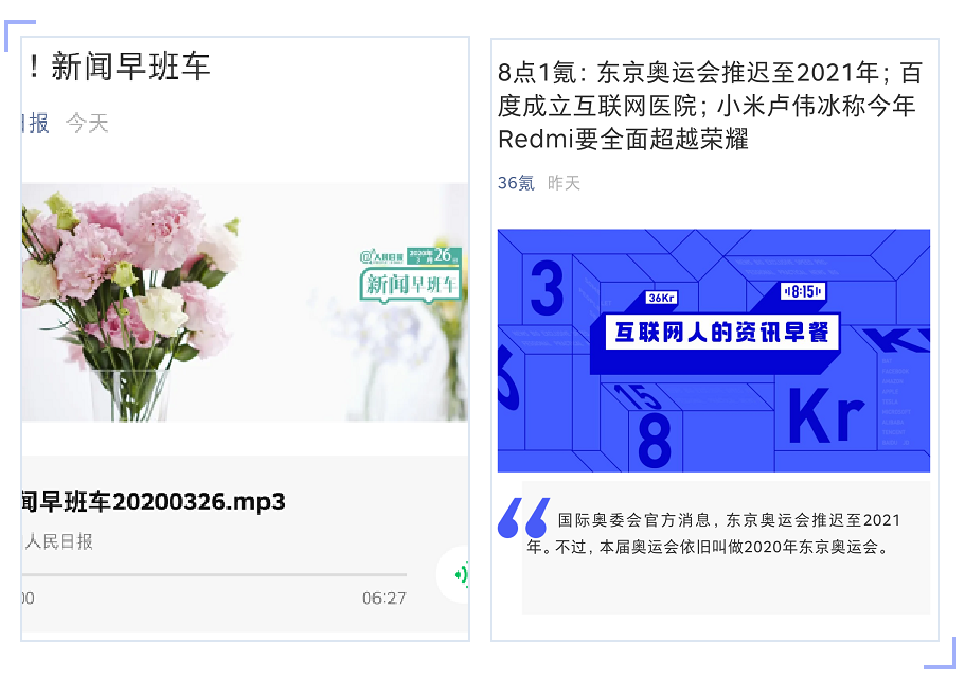
替换背景图的方式很简单。首先尽量选择 3:1 比例的图片。在编辑器里点击样式,在弹出的菜单栏中点击【背景图】,将自己的背景图上传,就完成了替换。



ID:97604
通常的序号标题要调整里面的数字,我们可以通过秒刷、或者直接修改的方式。但有一类序号标题是用纯图片的方式展示的。我们无法直接修改文字。这里我们提供三种办法来调整编号:
1、在样式展示区内,鼠标放在样式上,滚动鼠标滚轴调整数字大小。

2、在样式展示区内,连续点击序号标题,编辑区内的序号标题会自动升序。

3、在编辑区内,点击样式,点击【自动编号】。这种自动排序的方式,更为稳妥,不容易出错。


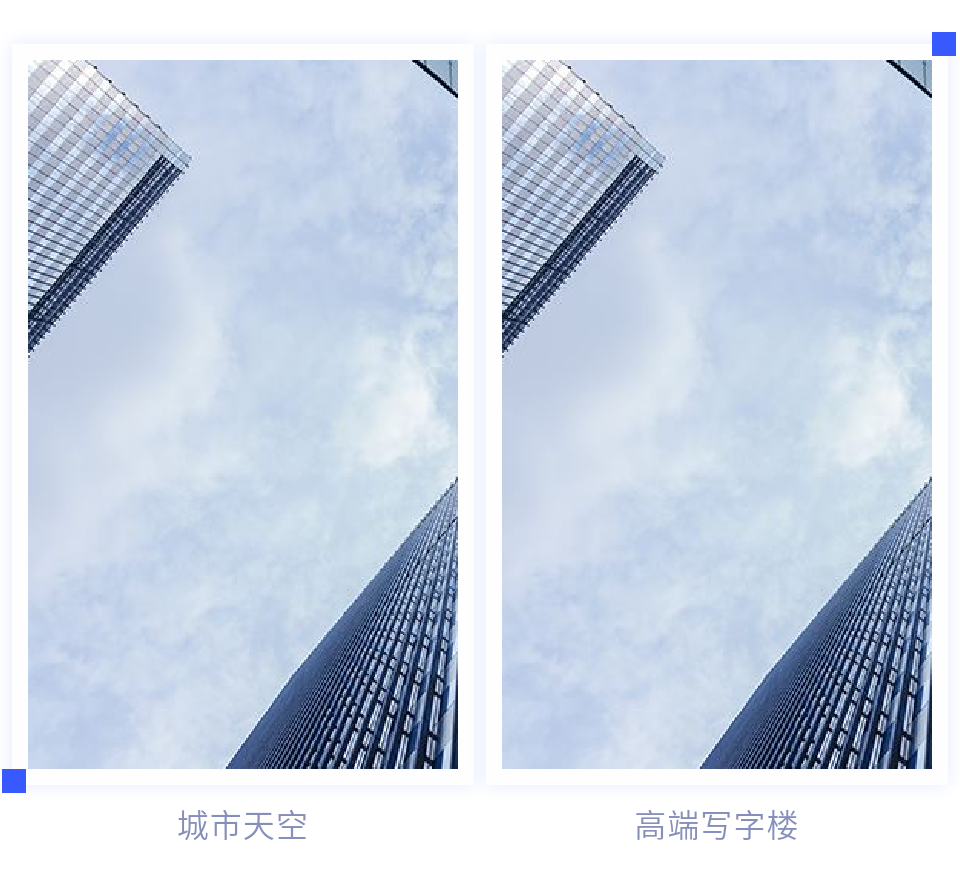
ID 97607
不少用户朋友在使用双图样式时都会有个困扰,左右两边图片对不齐怎么办?第一种办法是,强迫自己学会PS,把图片尺寸调整得一模一样。第二种办法是,135编辑器新出的在线图片编辑器了解一下!

135图片编辑器有很多强大的图片编辑功能。我们之后会专门开一篇文章详细介绍。这里我们着重讲讲图片剪裁的问题。

裁切功能提供几款固定比例的裁切,也提供自定义裁切。侧边会提示你目前的宽度和高度的像素值。刚刚说了,双图样式只要保证两张图片像素值一样就能够对齐。用自定义裁切,就可以轻松做到。

除了利用图片编辑器修改图片尺寸之外,我们还提供了一个超简便的方式。在【更多功能】里,开启图片自适应秒刷,就可以把两张原本尺寸不同的图片,刷得整整齐齐。

这类文章要注意几点:
1、篇幅较长的话,需要摘取要点放在文首或者提炼成小标题。
2、注意标记文章重点段落句子,用加粗、换色、加背景色的方式进行突出。有必要的话,把重要内容做成金句图。
3、注意分段和间距。段与段之间可以直接用一个空行来进行分隔。
正文排版参考值:
#3f3f3f , 15px , 字间距1.5 , 行间距1.75 , 两侧边距10 , 重点文字加粗。
除了以上的微信公众号商务风格排版素材和企业公司排版样式以为,还可以通过比格设计在线一键式设计企业商务封面图,功能完美与文章排版融合。
立即登录

















